
| 维爱迪-动画创作家园 >> 动画资源 >> 3d教程 >> 新手教程 AE和3D Max流动光效制作总攻略 |
接着再来加入一个重要的glow,达到发光效果,这时看上去还没达到我们要的效果,不用急,加入一个运动模糊不就行了,OK,如图:17 当然你还可以多复制几层并改变它在空间中的位置。此种方法在于拓宽一下大家的思路。

5. 接着我们来看看AE里的动态画笔vactor paint功能在流动光效制作上的应用。Vector paint是一种非常有用的工具,在很多地方都发挥着作用。我们将使用vector paint来简单地绘制出一种溅污的涂抹效果以达到我们的最终目的。首先我们建立一个合成comp1并新增一个1200*576的solid层,然后对这个solid层添加vactor paint效果后会在视频窗口中看到多了一些工具,其中有画笔,橡皮擦等类似于photoshop里的绘画工具。没错,我们接下来要用画笔进行绘画了。
第一步:选择画笔工具用不同的笔触和颜色在这个固态层上随意涂抹,参考如图:18 (初学者可能不太明白这一步的实际意义,从表面上看确实有点摸不着头脑,不过我们接着往下看)
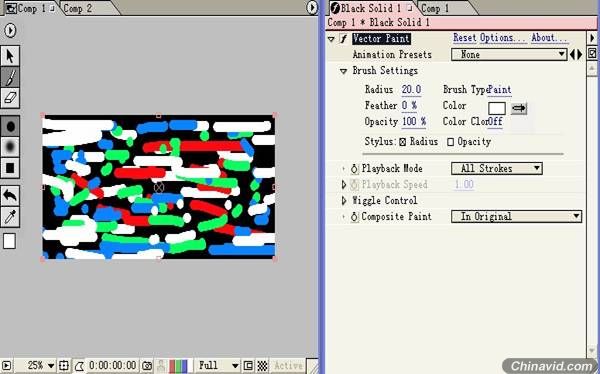
第二步:我们建立一个新的合成comp2,把刚才完成的那个solid层所在的comp1拖到新建的comp2时间线下,然后将它横向拉长些再设置从左到右的位移动画,接着对其加以横向上的动感模糊fast blur,参考如图:19 (这里的模糊其实是将我们开始随意涂抹的色块横向拉长并模糊了,从而构筑了流动光线内部所需的细节部分)。
这时我们按下小键盘的0键预览发现已经形成了从左到右且包含内部线条细节的一束流动光,然后我们再另外新建一个comp3,将comp2拖到时间线下并利用glow发光效果和叠加层,改变层的叠加模式等手段来丰富润色我们的流光雏形。
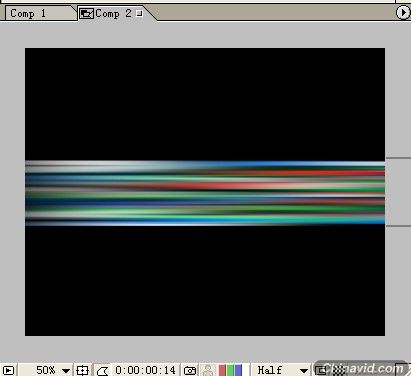

|